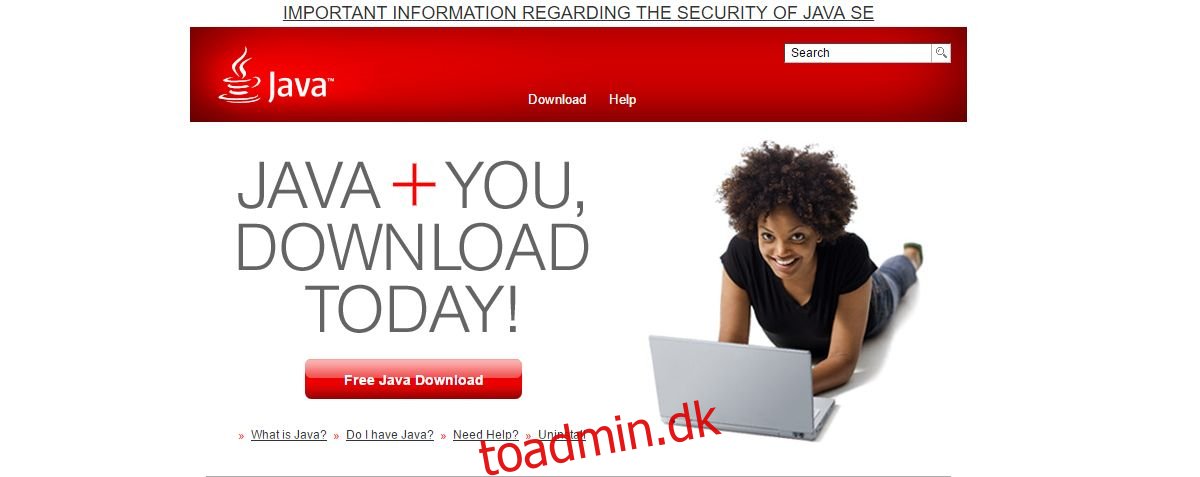Windows-apps er hovedsageligt pakket som installationsprogrammer eller eksekverbare filer. Et app-installationsprogram har MSI-udvidelsen, og en eksekverbar fil har EXE-udvidelsen. Til tider kan en udvikler vælge at zippe en EXE-fil. Dette gøres, fordi browsere vil blokere en EXE fra at downloade og tro, at den er ondsindet. På samme måde lader nogle e-mail-tjenester og klienter muligvis ikke brugere vedhæfte eller downloade en EXE-fil. Windows-brugere er derfor vant til at udpakke en EXE fra en zippet mappe for at køre den. Selvom det er normalt, kan dette være forvirrende, hvis du har downloadet en JAR-fil. JAR-filen vil blive knyttet til 7zip- eller Winzip-apps. Arkiv-appen vil være i stand til at udpakke JAR-filen, men der vil ikke være noget i den, som du kan køre. Sådan kan du køre en JAR-fil på Windows.
Indholdsfortegnelse
Hvad er en JAR-fil?
En JAR-fil er en Java-fil. JAR er filtypenavnet for Java-filer. Apps er bygget til at køre på JAVA-rammerne. Minecraft (skrivebordsversionen) er et almindeligt eksempel på en app, der kræver Java installeret på dit system for at køre. Minecraft selv er pakket som en EXE-fil, så du aldrig behøver at køre en JAR-fil med den.
JAR-filen er en ren Java-app, der ikke er pakket ind i en EXE. Windows alene kan ikke køre det.
Installer Java
For at køre en JAR-fil på Windows skal du installere Java på dit system. Tjek, om den fil, du vil køre, kræver en specifik version af Java for at køre. Hvis udvikleren ikke har angivet en version, skal du downloade og installere den nyeste version af Java på dit system.
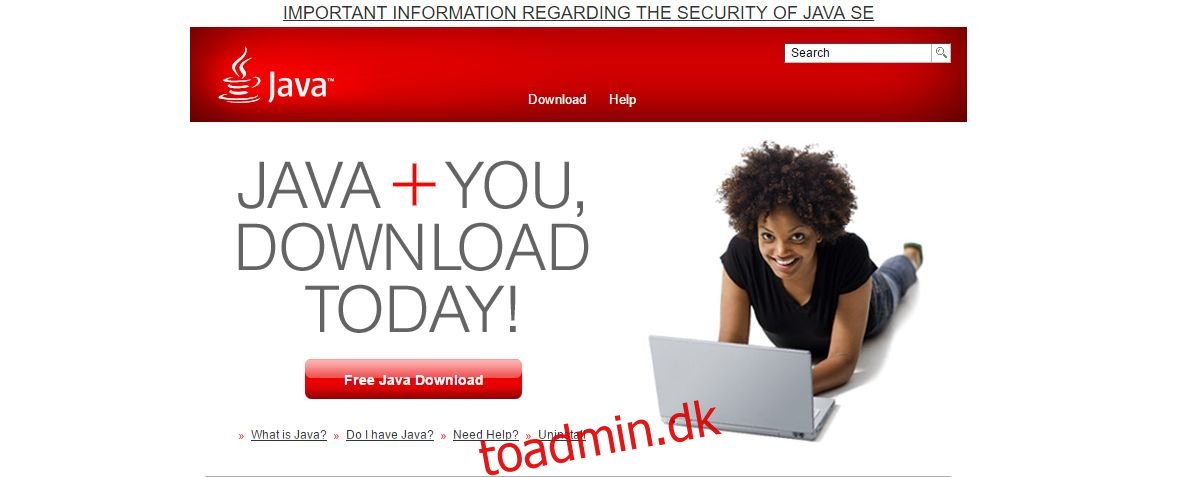
Kør en JAR-fil
Filtilknytningen af JAR-filen ændres ikke, når du først har installeret Java. Gå til den mappe, JAR-filen er i. Højreklik på den, og gå til ‘Åbn med’-indstillingen. Vælg ‘Vælg en anden app’. Du vil se ‘Java(TM) Platform SE binær’ opført i denne kontekstmenu, men vælg det ikke. Vælg muligheden ‘Vælg en anden app’.
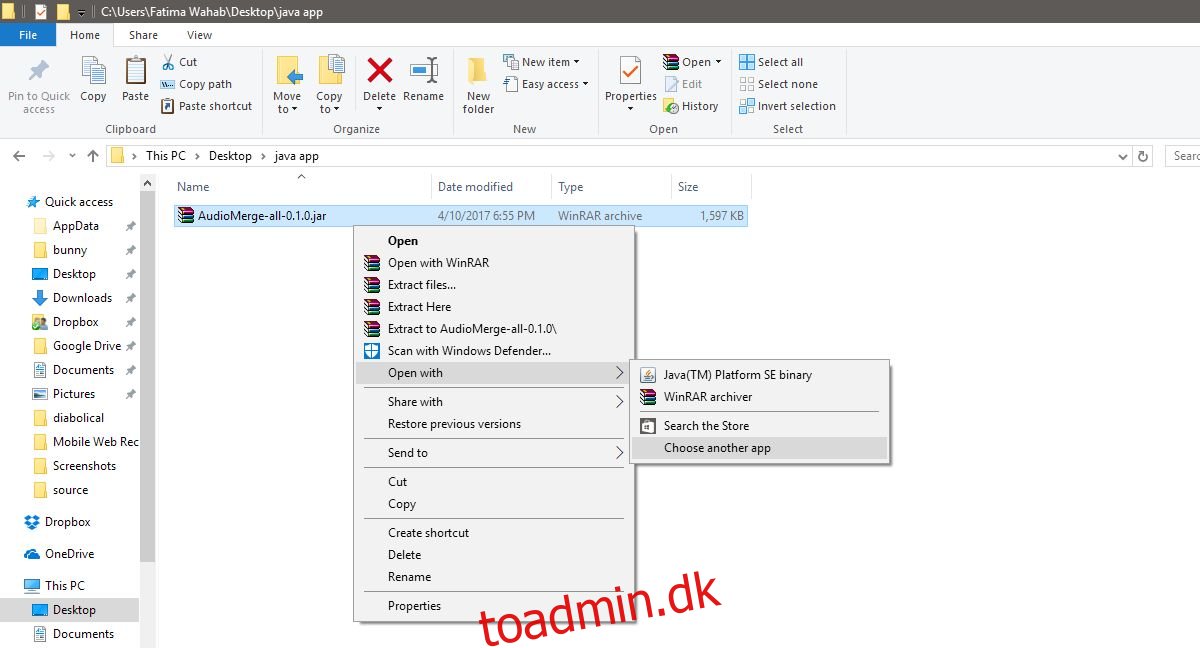
‘Hvordan vil du åbne denne fil?’ menuen vil poppe op. Vælg ‘Java(TM) Platform SE binær’, og marker indstillingen ‘Brug altid denne app til at åbne .jar-filer’ nederst. Klik på ‘Ok’.
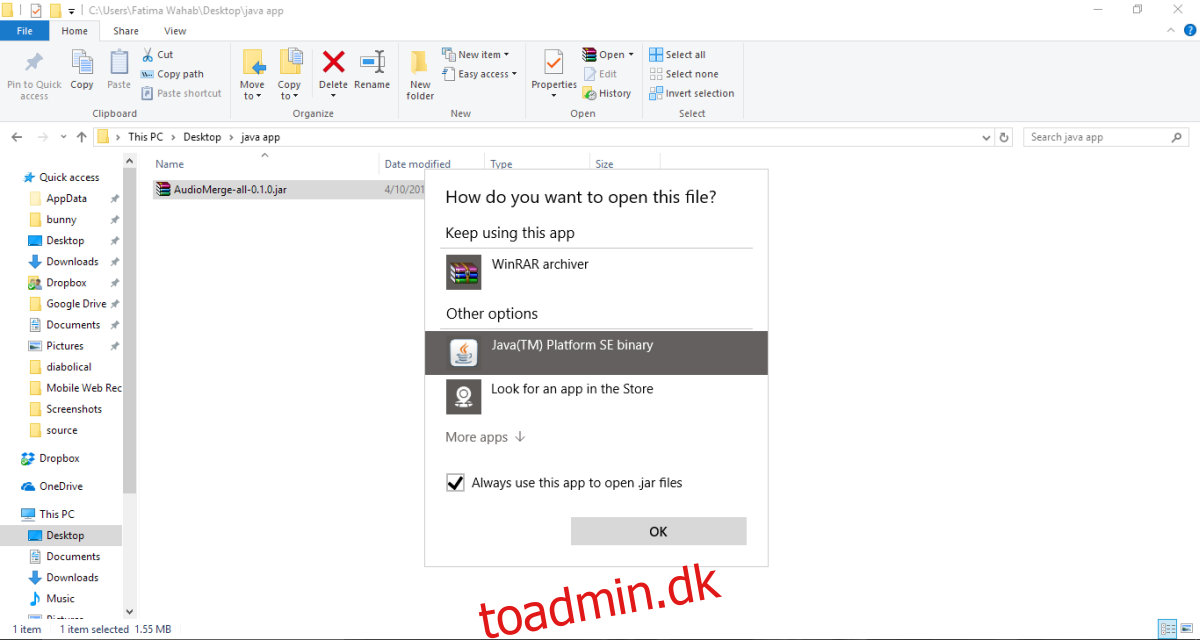
Filen åbnes nu. Alle fremtidige JAR-filer, som du downloader, vil nu blive knyttet til Java. Du skal kun dobbeltklikke på en JAR-fil for at køre den. Den næste JAR-fil, du downloader, vil ikke være knyttet til en arkiv-app. I stedet vil filens ikon være det officielle Java-filikon.